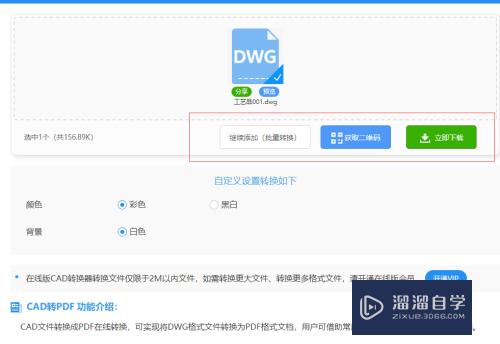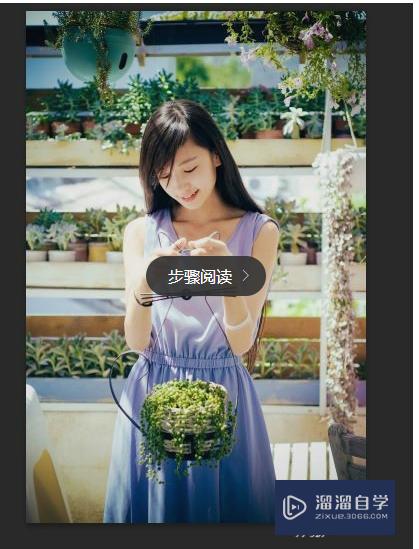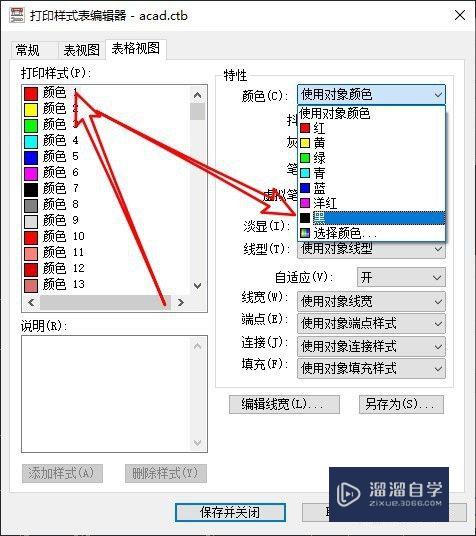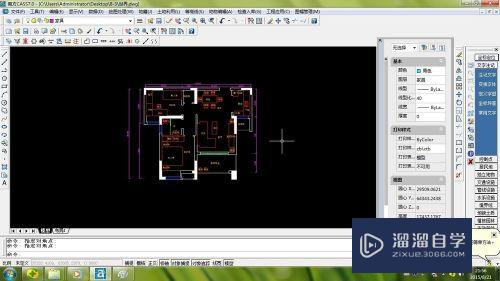CAD如何将Excel表格缩印到一张纸上(cad如何将表格缩小)优质
多个Excel表格内容或超大Excel表格内容。在Office中无法正常打印到一张纸上。可以利用CAD软件将其缩印。下面的教程就来演示给大家看看CAD如何将Excel表格缩印到一张纸上的吧!
工具/软件
硬件型号:惠普(HP)暗影精灵8
系统版本:Windows7
所需软件:Excel。CAD2005
方法/步骤
第1步
使用Office软件打开电子表格
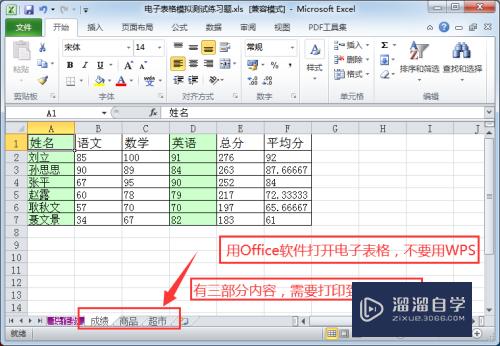
第2步
选择第一个表格。选中表格内容。Ctrl+C复制
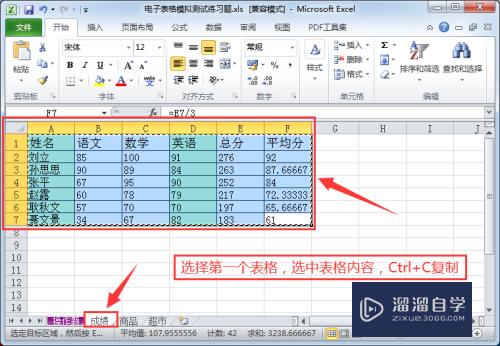
第3步
打开AutoCAD软件。Ctrl+V粘贴到合适位置

第4步
选择第二个表格。选中表格内容。Ctrl+C复制
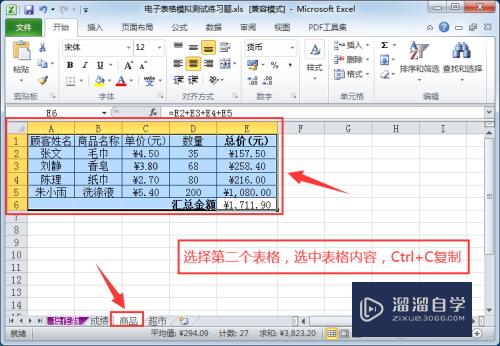
第5步
AutoCAD中Ctrl+V粘贴并调整位置

第6步
选择第三个表格。选中表格内容。Ctrl+C复制
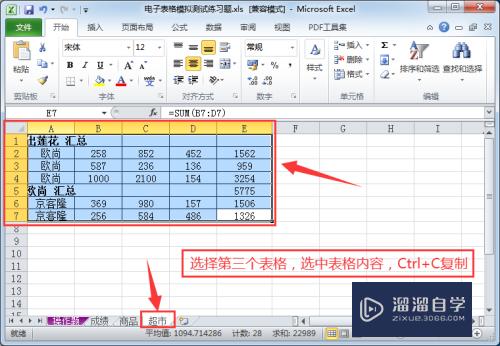
第7步
AutoCAD中Ctrl+V粘贴并调整位置。三个表格内容已全部进入AutoCAD中
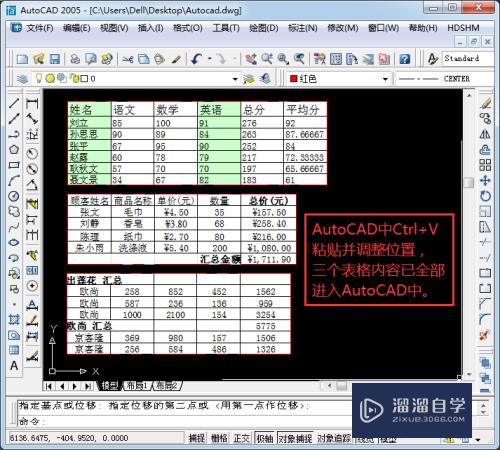
第8步
AutoCAD中模拟超大。多个表格。缩小打印到一张纸上

第9步
框选所有需要打印范围。其他正常设置
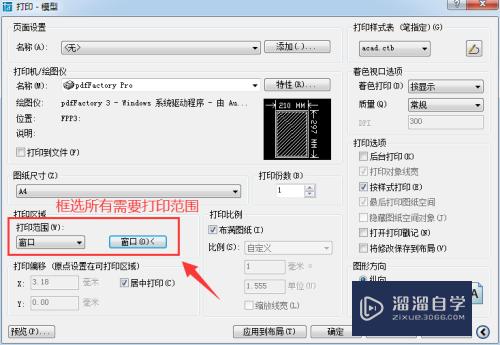
第10步
所有表格内容已缩印到一页纸上

以上关于“CAD如何将Excel表格缩印到一张纸上(cad如何将表格缩小)”的内容小渲今天就介绍到这里。希望这篇文章能够帮助到小伙伴们解决问题。如果觉得教程不详细的话。可以在本站搜索相关的教程学习哦!
更多精选教程文章推荐
以上是由资深渲染大师 小渲 整理编辑的,如果觉得对你有帮助,可以收藏或分享给身边的人
本文标题:CAD如何将Excel表格缩印到一张纸上(cad如何将表格缩小)
本文地址:http://www.hszkedu.com/61122.html ,转载请注明来源:云渲染教程网
友情提示:本站内容均为网友发布,并不代表本站立场,如果本站的信息无意侵犯了您的版权,请联系我们及时处理,分享目的仅供大家学习与参考,不代表云渲染农场的立场!
本文地址:http://www.hszkedu.com/61122.html ,转载请注明来源:云渲染教程网
友情提示:本站内容均为网友发布,并不代表本站立场,如果本站的信息无意侵犯了您的版权,请联系我们及时处理,分享目的仅供大家学习与参考,不代表云渲染农场的立场!